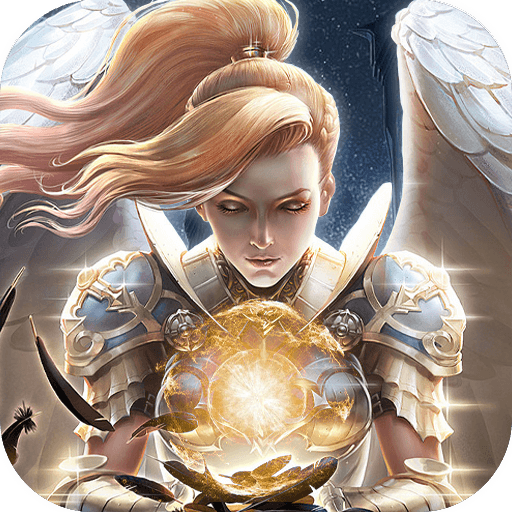彻底优化电脑的全攻略
时间:2005-10-05 | 作者:中国电脑教育报 | 阅读:199启动如飞——设置启动选项
首先要做的优化是缩短俺的启动速度,给主人留下一个好的第一印象。
在“开始”菜单里面选择“运行”,这时候会弹出来一个对话框,你在这里输入字母MsConfig,然后就可以进入系统配置实用程序。在“常规”当中可以看到启动选项,这里面你选择“选择性启动”,接着进入“启动”这个选项,这时候你可以看到俺在启动的时候所加载的东东。虽然多加载东西会提高很多的性能,也能增加很多的功能,但是却会大大增加启动时间。尤其对一些配置并不是很好的机器有着很大的影响,启动速度无法让人忍受。如果你有选择地给俺加载东东的话,那么在启动的时候就会节省很多时间。如果你给俺配置的是Windows 98或者更低的操作系统,里面还有一个名字为Autoexec.bat的文字,她也是负责启动的。
俺的秘密——“我的电脑”优化攻略
给主人留个好印象之后,接下来的具体优化从俺的什么地方开始呢?就从“我的电脑”开始吧,因为有许多设置都是跟她有关系的,如果能正确地进行设置,那么优化的效果是非常明显的。在这里为了照顾更多朋友的需要,俺选择了目前最流行的Windows Me和Windows XP这两款操作系统分别加以介绍。
一、Windows Me系统
用鼠标单击“我的电脑”图标按右键,这时候会弹出一个菜单,你选择“属性”就可以进行设置。
1、设备管理器。安装最新的驱动可以使机器的性能提高很多,但是俺的建议是最好给俺安装一个比较稳定的驱动比较好;如果主板是VIA芯片,在“硬盘控制器”中选择最后面的一个VIA BusMaster PCI IDE Controller,这时候会出现“双IDE通道设置”,这里你选择“起用两个IDE通道”,这样在以后访问硬盘文件的时候会快上15%左右的速度。你的光驱如果不是很“古董”的话,在“光驱”这个选项中将“DMA”这个选项打开,这样访问光盘的速度也会比以前快上很多。
2、性能。由于文件存取速度对计算机的运行速度来说很重要,因此虚拟内存的设定也会对机器的速度产生影响。这里可将“虚拟内存”的最大值设为磁盘可用空间的80%左右,最小值设为100MB左右。如果俺的“身体”是健康的,那么你可以在“高级图形设置”里面将“硬件加速”调到全部,这样可以充分发挥显卡的威力。
3、文件系统→硬盘。该属性可以将硬盘的用途调成“网络服务器”,并且预读式优化调成全部,这样可以增加硬盘的使用效率。启动时禁止扫描软盘,这样也可以增加启动速度,而且可以避免每次启动的时候对磁头的损害,选取软盘页并取消对“每次启动计算机时都搜索新的软驱”即可。“CD-ROM”这里你可以将高速缓存调到最大,而光盘访问方式调到“四倍或更高速”,这样可以提高光驱的速度。其高速缓存的原理是将内存的一部分当作光驱的缓存,从而增加光驱的性能,与虚拟内存比较相似。
4、系统还原。系统还原是微软从Windows Me这个操作系统开始新增加的一项重要功能。该功能默认情况下是启用的,一旦计算机中的文件被破坏,Windows可使用该功能进行还原。Windows Me把还原信息保存在_Restore文件夹中。计算机的每个硬盘驱动器上都会创建一个_Restore文件夹,重新启动计算机将更新这些文件夹。在这里就认为这个东东对俺的实际帮助不是很大,而且还把俺的身材搞得那么臃肿。所以决心要把系统还原去掉,在“疑难解答”当中将最下面的“禁止系统还原”选上即可。
二、Windows XP系统
Windows XP和Windows Me对“我的电脑”进行优化调整的区别不是很大,在这里俺就将不同之处跟大家加以介绍。
在系统属性里面选择“高级”选项,在“性能”设置里面可以对XP的一些视觉特效进行调整,这里你可以根据俺的配置来调整为是最佳性能还是最佳外观。如果硬件配置很低的话,还是选择最佳性能比较好,这样可以让俺更加流畅地运行;如果硬件配置是顶尖的那种配置,那你千万不要客气,打开所有XP的特效,会给你一个从未有过的视觉享受。后面的“高级选项”当中在处理器和内存计划都选择为将程序作为优化优先对象,这样在运行程序的时候就可以将内存和CPU优先放到程序上面,也对程序的运行速度增加许多。
如果你没有什么特殊需要的话,请不要将俺身上的“自动更新”这个功能启动。因为微软更新的一些东东并不是俺需要的,而且在下载那些无用东东的时候还浪费很多的时间和硬盘空间。在“远程”这一项里面最好也不要将“远程桌面”和“远程协助”选择上,如果你选择上就相当于给俺留了一个后门,那些黑客入侵俺就方便很多,为了不想让陌生人更多的了解我的话,请禁止这两个选项^o^。
核心——用注册表进行全面优化
注册表相当于俺的神经系统,可以说俺的一切都是用注册表来进行修改的。如果你熟练地掌握注册表,那么进行优化就非常容易,即使现在的那些所谓的优化软件大多数都是通过修改注册表来完成优化的。由于注册内容非常丰富,在本文中俺就举几个对俺速度比较有影响的方面进行介绍。
一、一次点击即可关机
适用:Windows 98
方法:1、打开HKEY_CLASSES_ ROOTDirectoryshell主键,新建名为“Close”的主键,双击“Close”子键窗口右面的“默认”,并在“键值”栏内输入“关闭计算机”(用来显示在鼠标右击“开始”菜单中),可在&&后面定义快捷键。
2、在“Close”下建立一级子键“Command”,双击该子键窗口右面的“默认”,并在“键值”栏内输入“RUNDLL32.EXE USER.EXE,EXITWINDOWS”。
3、输入完后,右击“开始”菜单选“关闭计算机”就可关闭计算机了。
二、去掉出错时发出的声音
适用:Windows 98/Me/NT/2000/XP
方法:打开HKEY_LOCAL_USERControl PanelSound子键,在右侧窗口中新建一个名为“Beep”字符串值,双击该值在弹出的对话框中输入“No”,如果用户需要恢复声音,只有将数值改成“Yes”即可。
三、加速菜单显示
适用:Windows 98/Me/NT/2000/XP
方法:打开HKEY_CURRENT_ USERControlPanelDesktop子项,双击右边窗口中的“MenuShowDelay”,在对数据框中输入0~100000(单位为毫秒)之间数值,一般将数值设成20到400之间,数字越小,菜单显示的速度就越快,建议用户不要设置过低的值,俺在设置此值为“40”时就感到有些头晕了。
四、删除“开始→收藏夹”选项
适用:Windows 98/Me/NT/2000/XP
方法:打开HKEY_CURRENT _USERSoftwareMicrosoftWindowsCurrentVersionPoliciesxplorer子键,在右侧窗口中建立双字节值,命名为“NoFavoritesMent”,数值为1。
五、改变光标的闪烁速度
适用:Windows 98/Me/NT/2000/XP
方法:打开HKEY_CURRENT _USERControl Paneldesktop子键,在右侧窗口中找到“CursoBlinkRate”,双击“CurrsorBlinkRate”,输入的数字即为光标闪烁的速度,系统默认的数字一般是200~400。如果用户输入的是“-1”的话,光标就不会再闪烁了。
六、磁盘整理前自动关闭屏保
适用:Windows 98
方法:打开HKEY_CURRENT _USERSoftwareMicrosoftWindowsCurrentVersionApplets,新建子键Defrag,在其下再新建一个子键Settings,然后在右边窗口中新建一个字符串值,命名为“DisableScreenSaver”,将其值设置为“YES”即可。
七、加快关机速度
适用:Windows 98
方法:打开HKEY_LOCAL_ MAC-HINESYSTEMCurrentControlSetControlShutdown子项,在右边窗口中新建一个“字符串值”,命名为“FastReboot”,同时将“数值数据”设为1,修改之后可以感受到关机速度有了明显加快。
八、关机时自动删除交换文件
适用:Windows 2000
方法:打开HKEY_LOCAL_ MACHINESYSTEMControlSet001ControlSession ManagerMemory Management子键,双击右边窗口中的“ClearPageFileAtShutDown”,将十六进制“数值数据”设为1,现在在关闭系统时就会自动删除Pagefile.sys文件了。
给俺一双慧眼——显示优化设置
显示这部分设置是非常重要的,因为这部分直接关系到眼睛的好与坏。如果能对显示部分进行正确的优化的话,那么对眼睛将是很好的保护……
1、屏幕保护:屏幕保护的时间选择15分钟为宜,当然也可以根据自己的具体情况来定;
2、电源使用方案:其中“关闭监视器”建议选择30分钟为宜,而“关闭硬盘”这里选择“从不”,因为对硬盘进行关闭的话,再重新启动对磁头有很大的伤害;
3、在“休眠”这个选项当中可以取消机器的休眠,这样可以节省100MB的硬盘空间,另外还可以释放一部分内存。“外观”选项里面你可以选择为“Windows经典”样式,这样虽然没有XP华丽的样式,但是可以大大加快菜单运行速度。
4、刷新率。一般情况下你把刷新率设置在75Hz以上显示器就没有闪烁感,你就会感觉很舒服。而刷新率和显示器的带宽有关系,带宽越大其刷新率就越高。另外,俺建议你不要使用额外的刷新率,因为这相当于是对显示器进行超频,而且和对CPU的超频相比伤害更大!只要你的显示器刷新率达到85Hz就足够了,而不必刻意追求更高的刷新率,反而会大大减少了显示器的寿命。
Internet的秘诀——全面优化网络
对网络进行优化的话,即主要是对IE进行优化。进入IE的“Internet选项”窗口,在“常规”选项里面你可以将首页设置为空白页,这样可以加快打开IE的速度。而且可以在这里删除Internet的临时文件,节省一部分硬盘空间,但所换来的代价是浏览网页的速度会慢一些,而且可以根据自己硬盘空余空间设置合适的Internet临时文件夹的大小,一般可设为10MB~30MB左右即可。养成清除历史记录是一个很好的习惯,因为这样别人就不知道你访问过什么网站,最大限度地保护好自己的隐私。在这里最好是将历史记录的日期设置为0天,这样就会自动删除历史记录。
在安全设置里面将安全级别设置高一些,而且将一些危险的控件都关闭掉,这样就可以大大的减少受攻击的几率。而且你可以在“高级”设置当中将一些多媒体特效给去掉。
如果你使用的是Windows 98或者以前的操作系统,可以通过下面的方法加快一些网速:
1、打开控制面板,进入“系统”中的“设备管理”页面,选择“通讯端口COM2”的属性,进入端口设置的对话框,将“波特率B”调到最高,即921600,将“流控制”设置为硬件,随后选择“高级”,将“接收缓冲区”改为最大;
2、打开控制面板,选择“调制解调器”中的属性,将最大连接速度设成最大,即115200。进入“拨号网络”,单击鼠标右键选择一个已经建立的连接进入“属性”,选择“服务器类型”,在页面中只保留“启用软件压缩”和“TCP/IP”两个选项;
3、查找Windows目录下的system.ini文件,用记事本打开,在在[386Enh]段下加入“Com?Buffer=1024”,存盘退出(其中的“?”是你的Modem所安装的端口,比如你的Modem装在了Com1上,那么这句就应该为Com1Buffer=1024)。
硬盘的问题——基本的解决之道
1、磁盘整理。在整理磁盘碎片的时候,记得要关闭其他所有的应用程序,包括屏幕保护程序,最好将虚拟内存的大小设置为固定值。不要对磁盘进行读写操作,一旦整理程序发现磁盘的文件有改变,它将重新开始整理。而且整理磁盘碎片的频率要控制合适,过于频繁的整理也会缩短磁盘的寿命。一般经常读写的磁盘分区最多一周整理一次。
2、磁盘清理。整理完硬盘碎片之后,你还可以通过“磁盘清理”程序来对硬盘当中的一些多余的文件进行清理,这样可以节省一部分硬盘空间。
3、磁盘扫描。虽然它的速度实在不怎么样,但只要你有足够的耐心,经过这个程序对磁盘完整而详细的扫描后,相信系统中的绝大多数错误已经被修复。
4、备份。你可以通过微软自带的备份工具对文档和计算机上面的信息进行备份,这样就算以后俺生什么病了都可以用来恢复,不过需要的是牺牲一部分硬盘空间罢了。
福利游戏
相关文章
更多大家都在玩
大家都在看
更多-

- 剪映怎么剪裁视频尺寸
- 时间:2025-08-27
-

- 剪映怎么改变音调
- 时间:2025-08-27
-

- 千千静听怎么设置定时关机
- 时间:2025-08-27
-

- 剪映怎么给将画面定格
- 时间:2025-08-27
-

- Bonk 币价格预测:未来如何?BONK 能涨到 1 美元吗?
- 时间:2025-08-27
-

- 110亿美元比特币(BTC)巨鲸大举押注以太坊上涨,抄底1.08亿美元以太坊
- 时间:2025-08-27
-

- Bitfinex分析:山寨币季需待更多加密货币ETF获批方可启动
- 时间:2025-08-27
-

- 欧易交易所app下载最新版本 欧易交易所app官方版v6.133.1最新版2025
- 时间:2025-08-27